VSCode で Android を開発するにはどうすればよいですか?コードFAプロジェクトの実践共有
この記事は、VSCodeAndroid の開発方法を理解するのに役立ちます。困っている人たちの役に立てば幸いです!
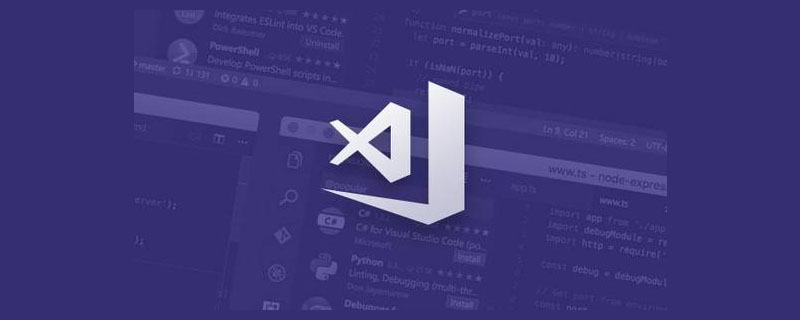
vs コードの大部分は ts によって書かれており、上位層の UI は各システムのブラウザで実行できますが、vs コードは Electron フレームワークに基づいています。ノードへのアクセスを提供します。I/O、システム カーネルとの一部の対話など、ブラウザ カーネルの js エンジンにはないいくつかの API をサポートします。 そしてコードサーバーは電子からの脱却の問題を解決します。 現在、Android には aid learning というソフトウェアがあり、これには VS Code が付属しています。見てみると原理は似ています。Linux では開きません。グラフィカル インターフェイス VS Code、webview も開きます ローカル サービスに接続しますが、これはディスク メモリを大量に占有し、ダウンロードとインストール全体で 6 GB が消費されます。 [推奨学習: "vscode 入門チュートリアル "]
クライアント側フレームワーク
クライアントは Flutter を使用して開発されており、このフレームワークの選択内容これはクロスエンド向けではなく、簡単な試用と基本機能の使用のみを目的としています。
実装方法分析
code-serverはgithubで公開されているバージョンではarm64アーキテクチャとなっており、ダウンロード完了後、解凍して実行するためにターミナルを開くとハングアップしてしまいます。これは arm64 であり、arm64 ノードが付属していますが、フル Linux 用に用意されています。つまり、/usr /lib などのパスはノードにハードコーディングされており、含まれるノードモジュールには、Android では使用できない Linux 固有のノードへのパスも多数含まれています。
後で考えたら、termux に付属の環境にも libllvm gcc nodejs があるので、node_mudules を丸ごと削除して手動でインストールするだけです。
したがって、プロセス全体は大きく 2 つのカテゴリに分類できます。
最初の試み: 不完全な Linux
termux 環境を開始します
ノードをインストールします。 python 、libllvm、clang
コードサーバー arm64 をダウンロードし、互換性を処理するために解凍
、node_modules を削除し、インストールを再実行します
bin/code-server を実行してサービスを開始します
テストを行った結果、このモードにはいくつかの問題があることが判明しました。
- ダウンロードには依存関係が多すぎます。ソースはすべて私の個人サーバー上にあるため、ダウンロードに時間がかかります。
- コンパイルに時間がかかりすぎます。gcc のコンパイルは、yarn のインストール中に呼び出されます。プロセス全体が非常に時間がかかります。
- 開始された vs コードは検索コードを使用できません(通常の環境ではこの機能はサポートされます)
- ディスク使用量が多すぎるため、しばらく操作すると、 1.6g のディスク領域が使用されますが、主に
npm installが多くのことをプルし、ブラック ホールよりも重い大量のキャッシュ (node_modules) を生成したため、これ以上は使用されません。
ただし、上記のプロセスを実行した後、code-server の node_modules はすでに Android arm64 で利用可能なモジュールになっています。code-server を 2 回目にパッケージ化する場合、プロセスは次のように簡略化できます
termux 環境を開始します
node をインストールします
code-server arm64 をダウンロードして解凍します
bin/code-server を実行します
しかし、まだバグが存在しますエディタはコードを検索できません。ノードはわずか20mですが、まだそこにあります 個人サーバー、ダウンリンク帯域幅は5mb、約700kb/s、うーん、apkに統合したい場合は、debを統合し、dpkgを調整してインストールする必要がありますが、あきらめます。
最終使用計画: Linux の完了
termux 環境の開始
ダウンロードとインストールの完了Linux (30m)
code-server arm64 をダウンロード (ノードに付属しており、使用できます)
bin/code-server を実行して、サービスを開始
最終的に、インストール サイズが小さいことに加えて、完全なソース サポート、異常なバグの回避なども備えた、完全な Linux 方式を選択しました。 VS Code 全体を初めて起動するには 130MB のメモリが必要となるため、これらのメモリ占有をサーバーに配置し、アプリから起動してダウンロードすることはあまり意味がありません。すべてリソース ファイルとして統合されています。apk。
具体的な実装
termux 環境を開始します
このプロセスの前に既製のホイールがあります。必要なのは次のことだけです。 termux-package に従います コンパイル スクリプトはブートストラップをコンパイルし、それを APK に統合します。アプリは解凍を開始し、シンボリック リンク形式に従って復元されます。 端末は termare_view です。
bootstrap は、bash、apt などの依存関係が最小限の linux 環境です。
具体实现代码
function initApp(){
cd ${RuntimeEnvir.usrPath}/
echo 准备符号链接...
for line in `cat SYMLINKS.txt`
do
OLD_IFS="\$IFS"
IFS="←"
arr=(\$line)
IFS="\$OLD_IFS"
ln -s \${arr[0]} \${arr[3]}
done
rm -rf SYMLINKS.txt
TMPDIR=/data/data/com.nightmare.termare/files/usr/tmp
filename=bootstrap
rm -rf "\$TMPDIR/\$filename*"
rm -rf "\$TMPDIR/*"
chmod -R 0777 ${RuntimeEnvir.binPath}/*
chmod -R 0777 ${RuntimeEnvir.usrPath}/lib/* 2>/dev/null
chmod -R 0777 ${RuntimeEnvir.usrPath}/libexec/* 2>/dev/null
apt update
rm -rf $lockFile
export LD_PRELOAD=${RuntimeEnvir.usrPath}/lib/libtermux-exec.so
install_vs_code
start_vs_code
bash
}RuntimeEnvir.usrPath 是 /data/data/$package/files/usr/bin
安装完整 Linux 和 code-server
这个我从好几个方案进行了筛选,起初用的 atlio 这个开源,整个开源依赖 python,并且有一个requirement.txt ,需要执行 python -r requirement.txt,依赖就是一大堆,后来换了 proot-distro,纯 shell,所以只需要直接集成到 apk 内就行。
1.安装 ubuntu
install_ubuntu(){
cd ~
colorEcho - 安装Ubuntu Linux
unzip proot-distro.zip >/dev/null
#cd ~/proot-distro
bash ./install.sh
apt-get install -y proot
proot-distro install ubuntu
echo '$source' > $ubuntuPath/etc/apt/sources.list
}2.安装 code-server
install_vs_code(){
if [ ! -d "$ubuntuPath/home/code-server-$version-linux-arm64" ];then
cd $ubuntuPath/home
colorEcho - 解压 Vs Code Arm64
tar zxvf ~/code-server-$version-linux-arm64.tar.gz >/dev/null
cd code-server-$version-linux-arm64
fi
}启动 code-server
直接用 proot-distro 启动就行,非常方便
--termux-home 参数:开启 app 沙盒的 home 挂载到 ubuntu 的 /root 下,这样 ubuntu 就能用 app 里面的文件夹了。
start_vs_code(){
install_vs_code
mkdir -p $ubuntuPath/root/.config/code-server 2>/dev/null
echo '
bind-addr: 0.0.0.0:8080
auth: none
password: none
cert: false
' > $ubuntuPath/root/.config/code-server/config.yaml
echo -e "\x1b[31m- 启动中..\x1b[0m"
proot-distro login ubuntu -- /home/code-server-$version-linux-arm64/bin/code-server
}其实整个实现其实是没啥难度的,全都是一些 shell 脚本,也是得益于之前的 Termare 系列的支持,有兴趣的可以看下这个组织。 然后就是打开 webview 的过程了,如果觉得性能不好,你可以用局域网的电脑来进行连接。 看一下非首次的启动过程
WebView 实现方案
首先去 pub 看了一下 webview 的插件,官方目前正在维护的 webview 有这样的提示
- Hybrid composition mode has a built-in keyboard support while Virtual displays mode has multiple keyboard issues
- Hybrid composition mode requires Android SKD 19+ while Virtual displays mode requires Android SDK 20+
- Hybrid composition mode has performence limitations when working on Android versions prior to Android 10 while Virtual displays is performant on all supported Android versions
也就是说开启 hybird 后,安卓10以下有性能限制,而使用虚拟显示器的话,键盘问题会很多。
实际尝试的时候,OTG 连接的键盘基本是没法用的。
再分析了下这个场景,最后还是用的原生 WebView,这里有些小坑。
必须启用项
WebSettings mWebSettings = mWebView.getSettings(); //允许使用JS
mWebSettings.setJavaScriptEnabled(true);
mWebSettings.setJavaScriptCanOpenWindowsAutomatically(true);
mWebSettings.setUseWideViewPort(true);
mWebSettings.setAllowFileAccess(true); // 下面这行不写不得行
mWebSettings.setDomStorageEnabled(true);
mWebSettings.setDatabaseEnabled(true);
mWebSettings.setAppCacheEnabled(true);
mWebSettings.setLoadWithOverviewMode(true);
mWebSettings.setDefaultTextEncodingName("utf-8");
mWebSettings.setLoadsImagesAutomatically(true);
mWebSettings.setSupportMultipleWindows(true);路由重定向
有些场景 VS Code 会打开一个新的窗口,例如点击 file -> new window 的时候,不做处理,webview 会调起系统的浏览器。
//系统默认会通过手机浏览器打开网页,为了能够直接通过WebView显示网页,必须设置
mWebView.setWebViewClient(new WebViewClient() {
@Override
public boolean shouldOverrideUrlLoading(WebView view, String url) {
//使用WebView加载显示url
view.loadUrl(url);
//返回true
return true;
}
});浏览器正常跳转
例如终端输出了 xxx.xxx,ctrl + 鼠标点击,预期是会打开浏览器的。
mWebView.setWebChromeClient(webChromeClient);
WebChromeClient webChromeClient = new WebChromeClient() {
@Override
public boolean onCreateWindow(WebView view, boolean isDialog, boolean isUserGesture, Message resultMsg) {
WebView childView = new WebView(context);//Parent WebView cannot host it's own popup window.
childView.setBackgroundColor(Color.GREEN);
childView.setWebViewClient(new WebViewClient() {
@Override
public boolean shouldOverrideUrlLoading(WebView view, String url) {
context.startActivity(new Intent(Intent.ACTION_VIEW, Uri.parse(url)));
return true;
}
});
WebView.WebViewTransport transport = (WebView.WebViewTransport) resultMsg.obj;
transport.setWebView(childView);//setWebView和getWebView两个方法
resultMsg.sendToTarget();
return true;
}
};可行性探索
这个能干嘛?安卓屏幕那么小,电脑能本地用 VsCode 干嘛要连安卓的?
- 有一个 vs code 加一个完整的 linux 环境,能 cover 住一些场景的开发了,安卓开发等除外。
- 开发程序到 arm 板子的同学,PC 上还得弄一堆交叉编译工具链,并且每次编译调试过程也很繁琐,现在就能本地写本地编译。
正巧,买了一个平板,爱奇艺之余,也能作为程序员的一波生产力了。

编译 C 语言
选了一个一直在学习的项目,scrcpy,一堆 c 源码,最后很顺利的编译下来了。

Web 开发
移动端的网页调试一直都是问题,作为野路子前端的我也很无奈,一般会加一些 vconsole 的组件来获取调试日志。
之前个人项目速享适配移动端 web 就是这么干的
现在,我们可以本地开发,本地调试,有 node 整个前端大部分项目都能拉下来了,真实的移动端物理环境。
试试
写博客
本篇文章完全是在这个安卓版的 VS Code 中完成的,使用 hexo 本地调式

ドキュメントの作成


Code FA パーソナル サーバー ダウンロード アドレス
#オープンソースアドレス## 気軽にプレイしてください。質問がある場合はコメント欄にメッセージを残してください。良いと思われる場合はスターを付けてください。記事が良かったら「いいね!」をしてください
以上がVSCode で Android を開発するにはどうすればよいですか?コードFAプロジェクトの実践共有の詳細内容です。詳細については、PHP 中国語 Web サイトの他の関連記事を参照してください。

ホットAIツール

Undresser.AI Undress
リアルなヌード写真を作成する AI 搭載アプリ

AI Clothes Remover
写真から衣服を削除するオンライン AI ツール。

Undress AI Tool
脱衣画像を無料で

Clothoff.io
AI衣類リムーバー

Video Face Swap
完全無料の AI 顔交換ツールを使用して、あらゆるビデオの顔を簡単に交換できます。

人気の記事

ホットツール

メモ帳++7.3.1
使いやすく無料のコードエディター

SublimeText3 中国語版
中国語版、とても使いやすい

ゼンドスタジオ 13.0.1
強力な PHP 統合開発環境

ドリームウィーバー CS6
ビジュアル Web 開発ツール

SublimeText3 Mac版
神レベルのコード編集ソフト(SublimeText3)

ホットトピック
 7698
7698
 15
15
 1640
1640
 14
14
 1393
1393
 52
52
 1287
1287
 25
25
 1229
1229
 29
29
 vscodeのヘッダーファイルを定義する方法
Apr 15, 2025 pm 09:09 PM
vscodeのヘッダーファイルを定義する方法
Apr 15, 2025 pm 09:09 PM
ビジュアルスタジオコードを使用してヘッダーファイルを定義する方法は?ヘッダーファイルを作成し、.hまたは.hpp接尾辞名(クラス、関数、変数など)を使用してヘッダーファイルにシンボルを宣言し、#includeディレクティブを使用してプログラムをコンパイルして、ソースファイルにヘッダーファイルを含めます。ヘッダーファイルが含まれ、宣言された記号が利用可能になります。
 VSCODEに必要なコンピューター構成
Apr 15, 2025 pm 09:48 PM
VSCODEに必要なコンピューター構成
Apr 15, 2025 pm 09:48 PM
VSコードシステムの要件:オペレーティングシステム:オペレーティングシステム:Windows 10以降、MACOS 10.12以上、Linux Distributionプロセッサ:最小1.6 GHz、推奨2.0 GHz以上のメモリ:最小512 MB、推奨4 GB以上のストレージスペース:最低250 MB以上:その他の要件を推奨:安定ネットワーク接続、XORG/WAYLAND(Linux)
 vscode中国の注釈が疑問符になるという問題を解決する方法
Apr 15, 2025 pm 11:36 PM
vscode中国の注釈が疑問符になるという問題を解決する方法
Apr 15, 2025 pm 11:36 PM
Visual Studioコードで中国のコメントが疑問符になるという問題を解決する方法:ファイルのエンコーディングを確認し、「BOMなしでUTF-8」であることを確認します。フォントを「歌のスタイル」や「Microsoft Yahei」などの漢字をサポートするフォントに変更します。フォントを再インストールします。 Unicodeサポートを有効にします。 VSCODEをアップグレードし、コンピューターを再起動し、ソースファイルを再作成します。
 vscodeの使用方法
Apr 15, 2025 pm 11:21 PM
vscodeの使用方法
Apr 15, 2025 pm 11:21 PM
Visual Studio Code(VSCODE)は、Microsoftが開発したクロスプラットフォーム、オープンソース、および無料のコードエディターです。軽量、スケーラビリティ、および幅広いプログラミング言語のサポートで知られています。 VSCODEをインストールするには、公式Webサイトにアクセスして、インストーラーをダウンロードして実行してください。 VSCODEを使用する場合、新しいプロジェクトを作成し、コードを編集し、コードをデバッグし、プロジェクトをナビゲートし、VSCODEを展開し、設定を管理できます。 VSCODEは、Windows、MacOS、Linuxで利用でき、複数のプログラミング言語をサポートし、マーケットプレイスを通じてさまざまな拡張機能を提供します。その利点には、軽量、スケーラビリティ、広範な言語サポート、豊富な機能とバージョンが含まれます
 VSCODE端子の共通コマンド
Apr 15, 2025 pm 10:06 PM
VSCODE端子の共通コマンド
Apr 15, 2025 pm 10:06 PM
VSコード端子の一般的なコマンドには、端子画面のクリア(クリア)、現在のディレクトリファイル(LS)のリスト、現在のワーキングディレクトリ(CD)、現在のワーキングディレクトリパス(PWD)の印刷、新しいディレクトリ(MKDIR)の作成、空のディレクトリ(RMDIR)の削除、新しいファイルの作成(RM)の削除(RM)、COPのコピー(RM)、 (MV)ファイルコンテンツの表示(CAT)ファイルコンテンツを表示してスクロール(より少ない)ファイルコンテンツを表示するだけです(その他)ファイルの最初の数行(ヘッド)を表示する
 vscode端子使用チュートリアル
Apr 15, 2025 pm 10:09 PM
vscode端子使用チュートリアル
Apr 15, 2025 pm 10:09 PM
VSCODEビルトインターミナルは、エディター内でコマンドとスクリプトを実行して開発プロセスを簡素化できるようにする開発ツールです。 VSCODE端子の使用方法:ショートカットキー(CTRL/CMD)で端子を開きます。コマンドを入力するか、スクリプトを実行します。 Hotkeys(Ctrl Lなどの端子をクリアするなど)を使用します。作業ディレクトリ(CDコマンドなど)を変更します。高度な機能には、デバッグモード、自動コードスニペット完了、およびインタラクティブコマンド履歴が含まれます。
 vscodeで中国モードを切り替える方法
Apr 15, 2025 pm 11:39 PM
vscodeで中国モードを切り替える方法
Apr 15, 2025 pm 11:39 PM
vs中国モードを切り替えるコード:設定インターフェイスを開き(Windows/Linux:Ctrl、MacOS:CMD、)[エディター:言語]設定を検索します。ドロップダウンメニューで[中国語]を選択します。
 中国語でVSCodeを設定する方法
Apr 15, 2025 pm 09:27 PM
中国語でVSCodeを設定する方法
Apr 15, 2025 pm 09:27 PM
ビジュアルスタジオコードで中国語を設定するには2つの方法があります。1。中国語パッケージをインストールします。 2。構成ファイルの「ロケール」設定を変更します。 Visual Studioコードバージョンが1.17以上であることを確認してください。





